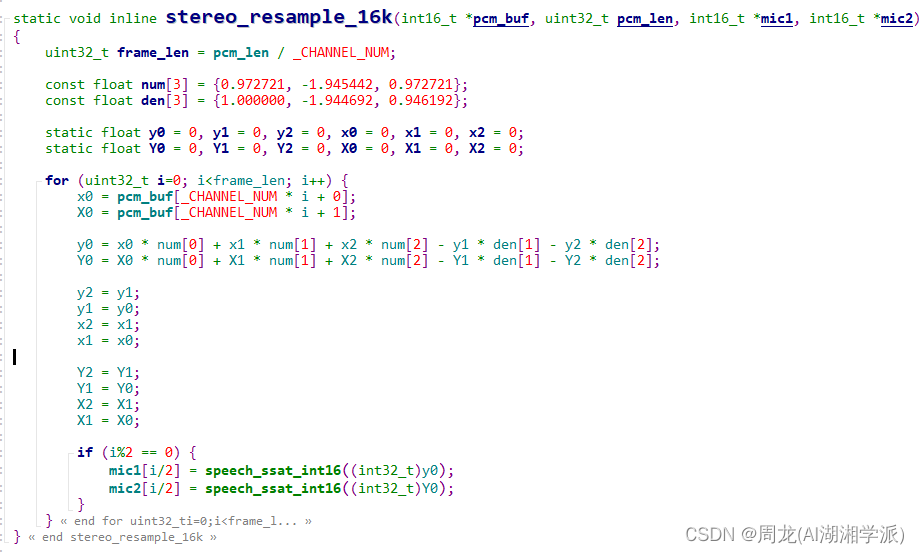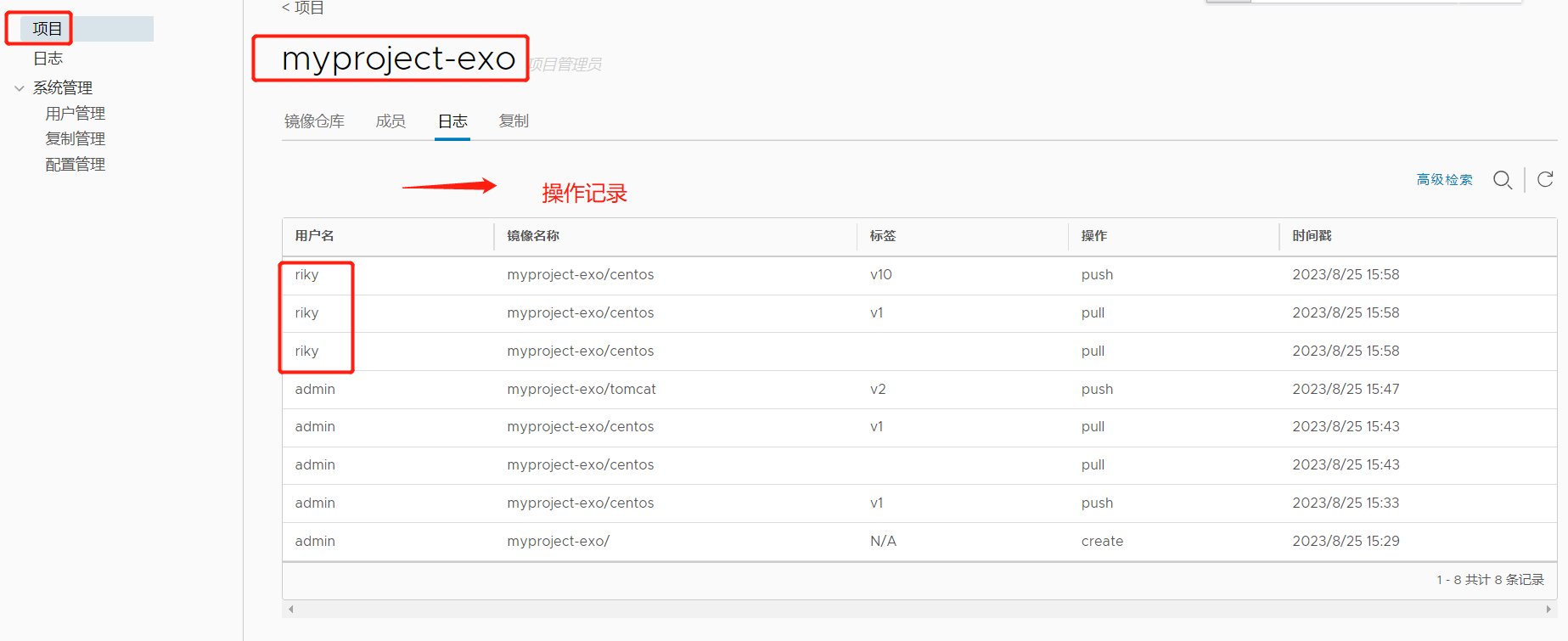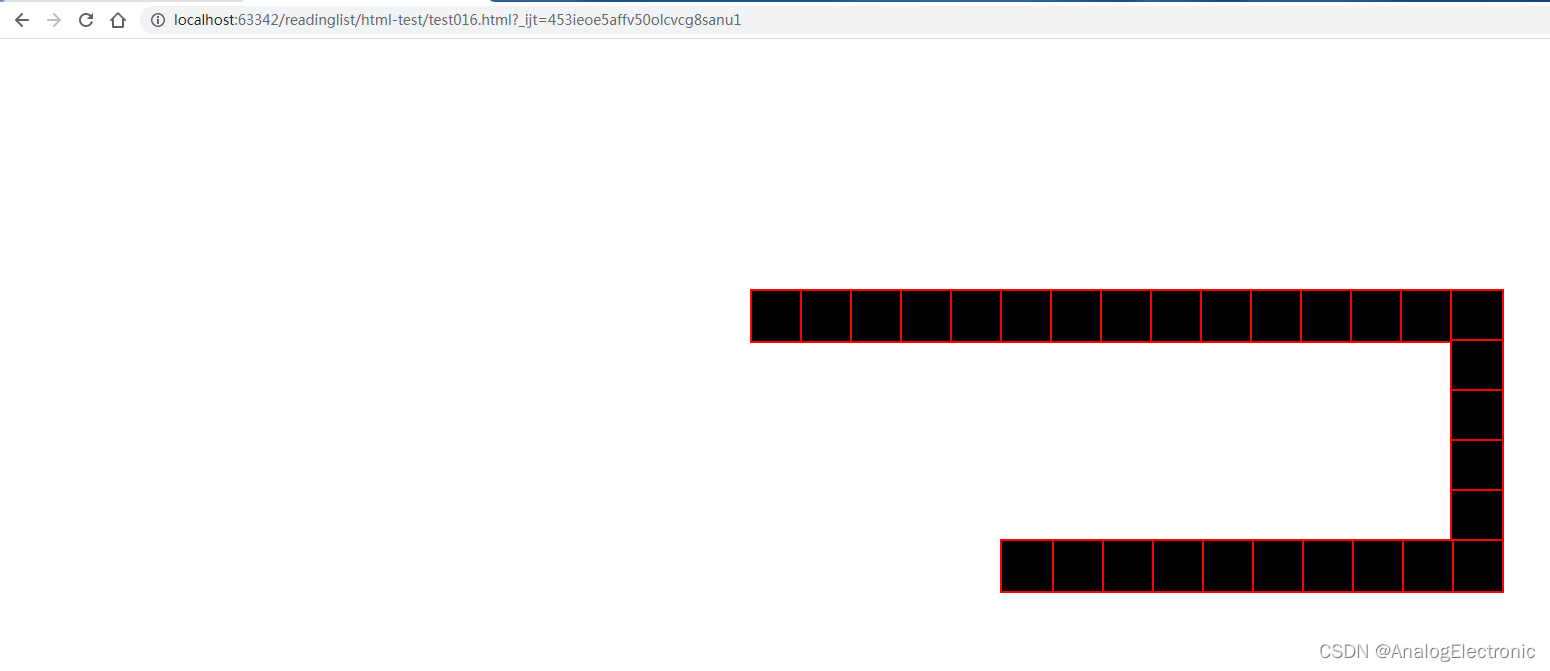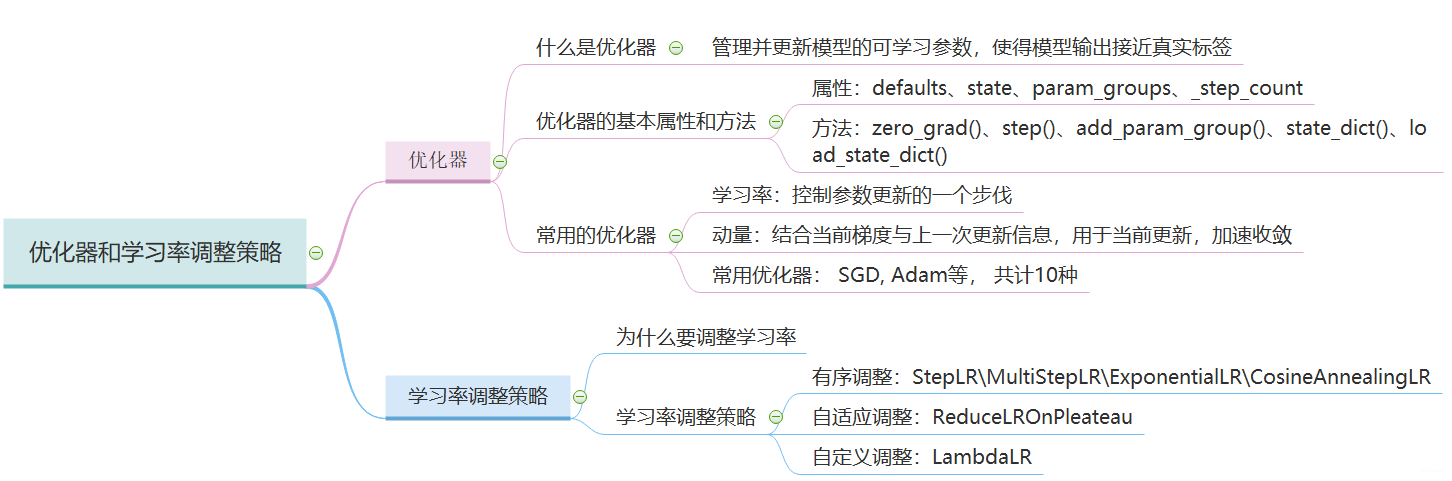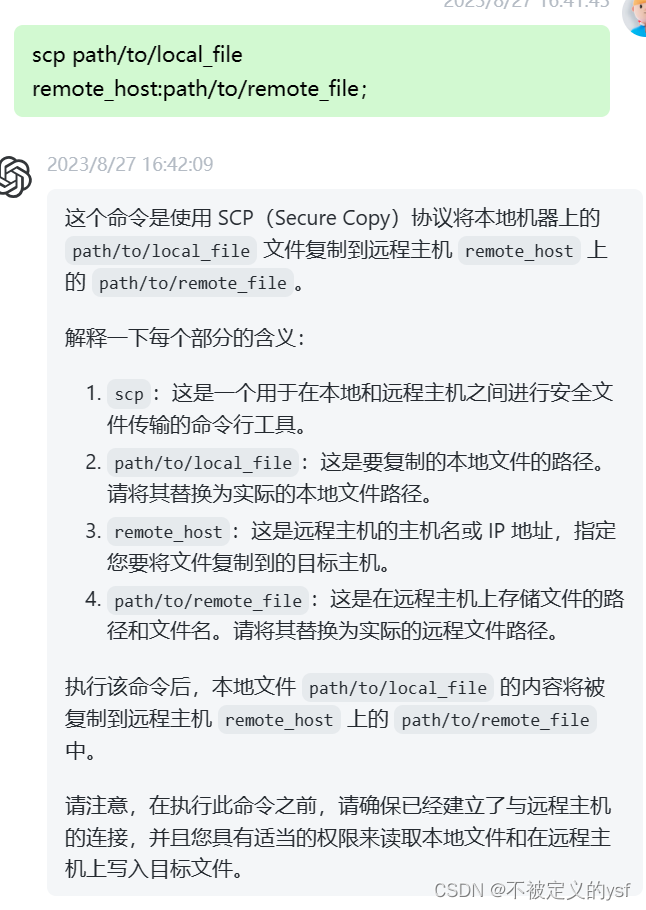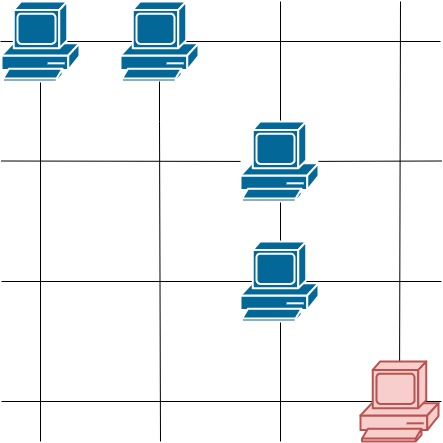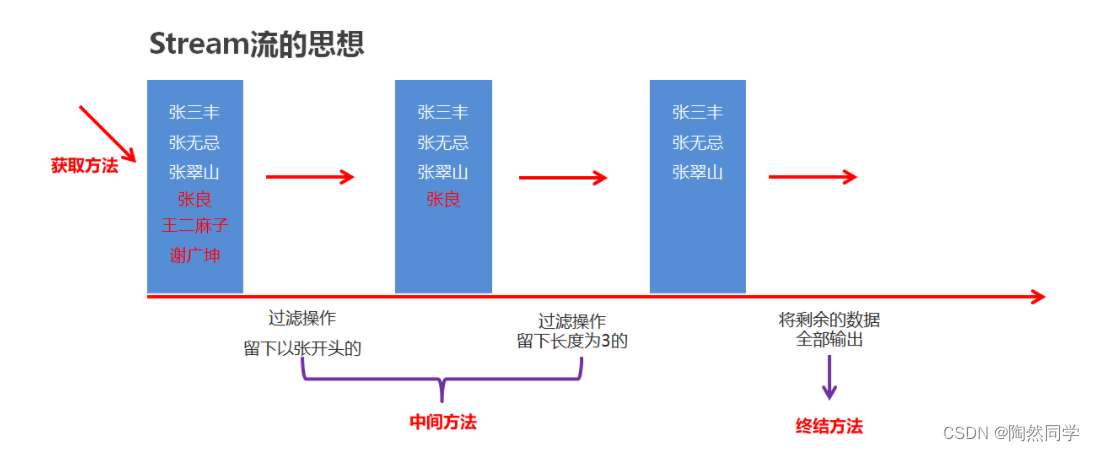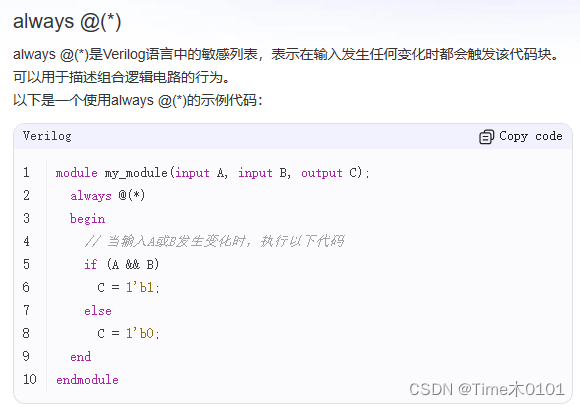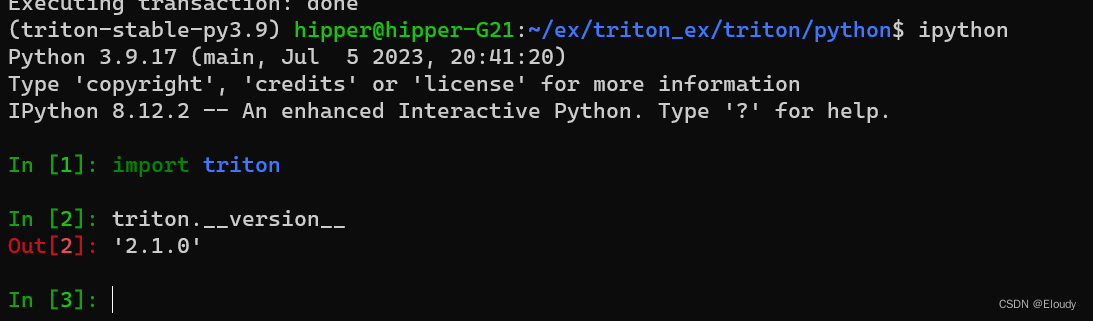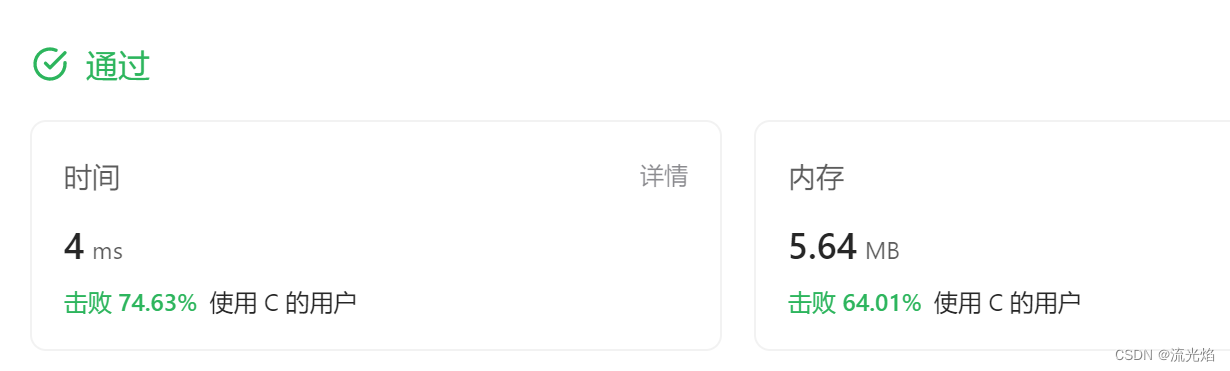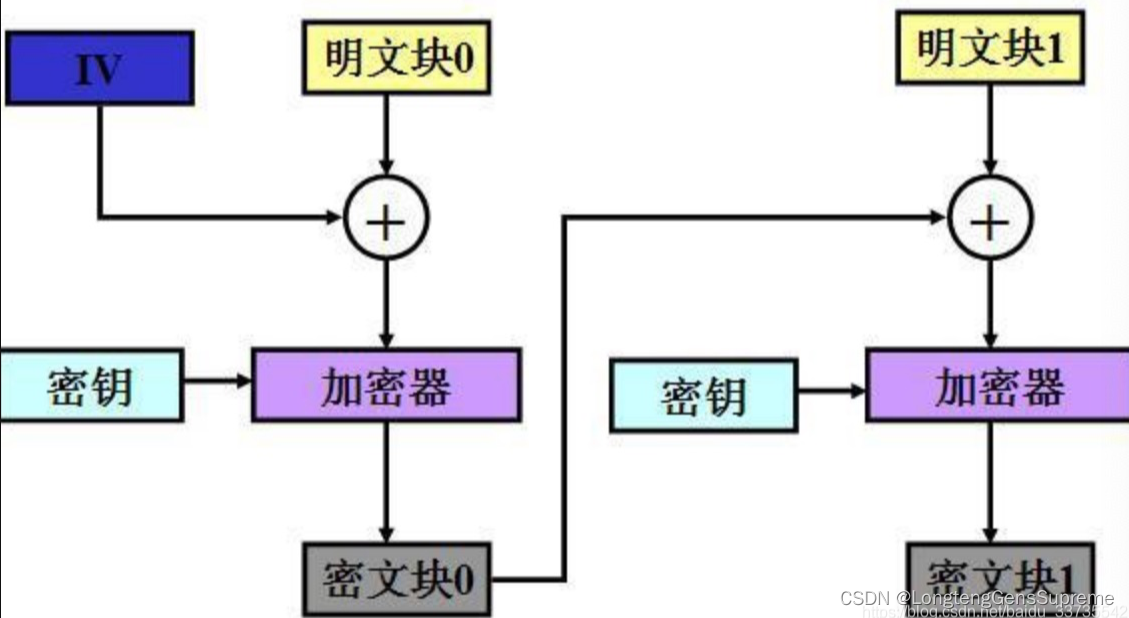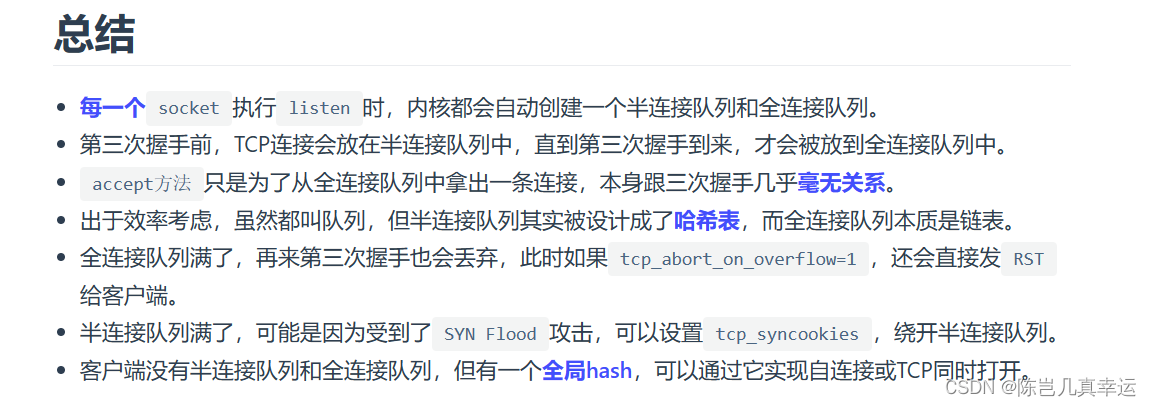一、 Stable Diffusion 模型在线使用地址:
https://inscode.csdn.net/@inscode/Stable-Diffusion
进入之后点击运行并使用,会弹出一个购买算力资源的窗口。由于是试用,不涉及到连续生成多张图片等场合,因此算力足够用了,选择最便宜的GPU即可(0.57元/小时)。余额不足又不想氪金的小伙伴,可以在小程序中多签到几天,就能兑换了。
操作完成之后,会跳转到InsCode工作台界面,在算力资源中,已经可以看到刚才选择的机器了。
待它初始化完成,右侧有三个选项,选择Stabel Diffusion WebUI即可。
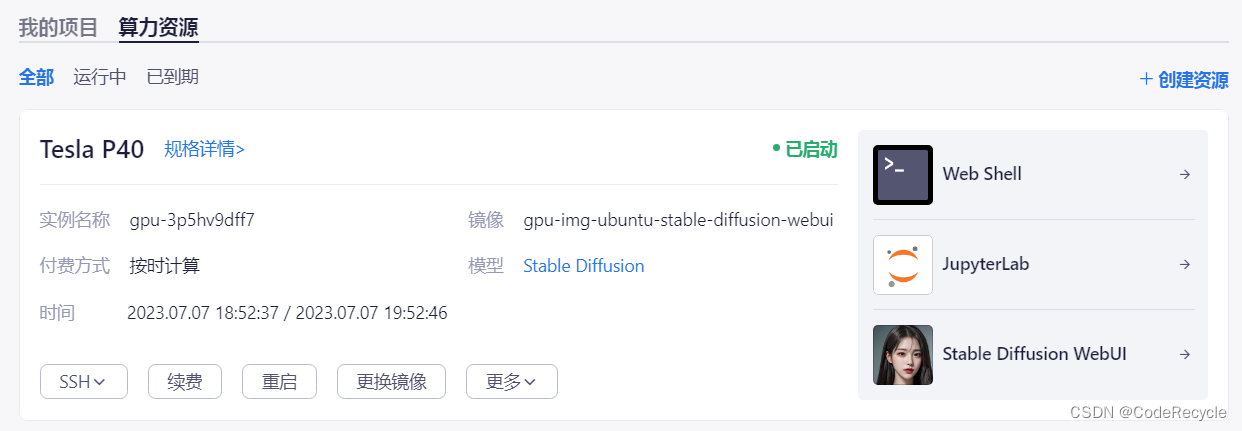
进入之后,发现比自己用过的离线版WebUI的版本还要新一些。
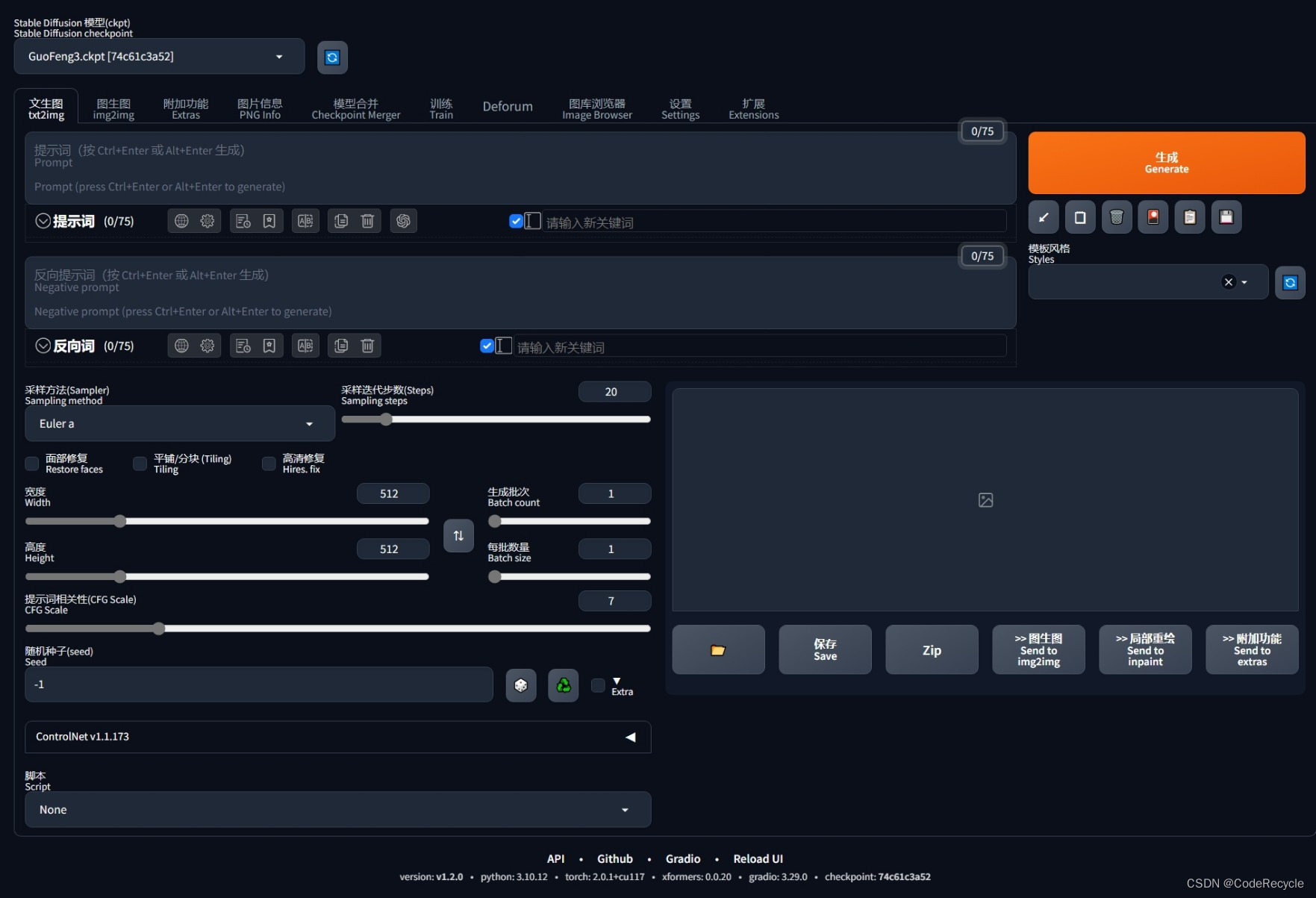
感兴趣的小伙伴可以亲自尝试一下!
二、模型相关版本和参数配置:
本次测评选择了一个国风绘制风格的模型:GuoFeng3.ckpt [74c61c3a52]。
Stabel Diffusion支持以文生图、以图生图等功能。
在InsCode上运行的Stabel Diffusion由于有了较先进的GPU加持,生成一张图片的速度很快,几秒就可以搞定。如果是用自己的机器离线生成图片,要一分钟左右才可以得到一张图。因此,可以直接将一批次图片数量改为8,这样可以一次性获得较多图片。
每个随机数种子可以生成一张图。如果对某张图感兴趣,只是想通过魔法(关键词)调整一下细节,而不用整体大改动,可以直接锁定对应的随机数种子。
三、图片生成提示词与反向提示词:
正向魔法:类似在搜索引擎查找资料时使用的关键词,用逗号分隔
(masterpiece, high quality, highres,Highest picture quality),(Master's work),blue background,Solid color background,Flat color,
cute little girl,loli,solo,solo focus
反向魔法:不想要的内容,例如text,title表示尽量减少图片上出现文字、标题等内容的情况
(EasyNegative),(worst quality, low quality:1.4),(bad anatomy),(inaccurate limb:1.2),more than five fingers in one palm,six fingers,(extra arms,extra legs:1.2)
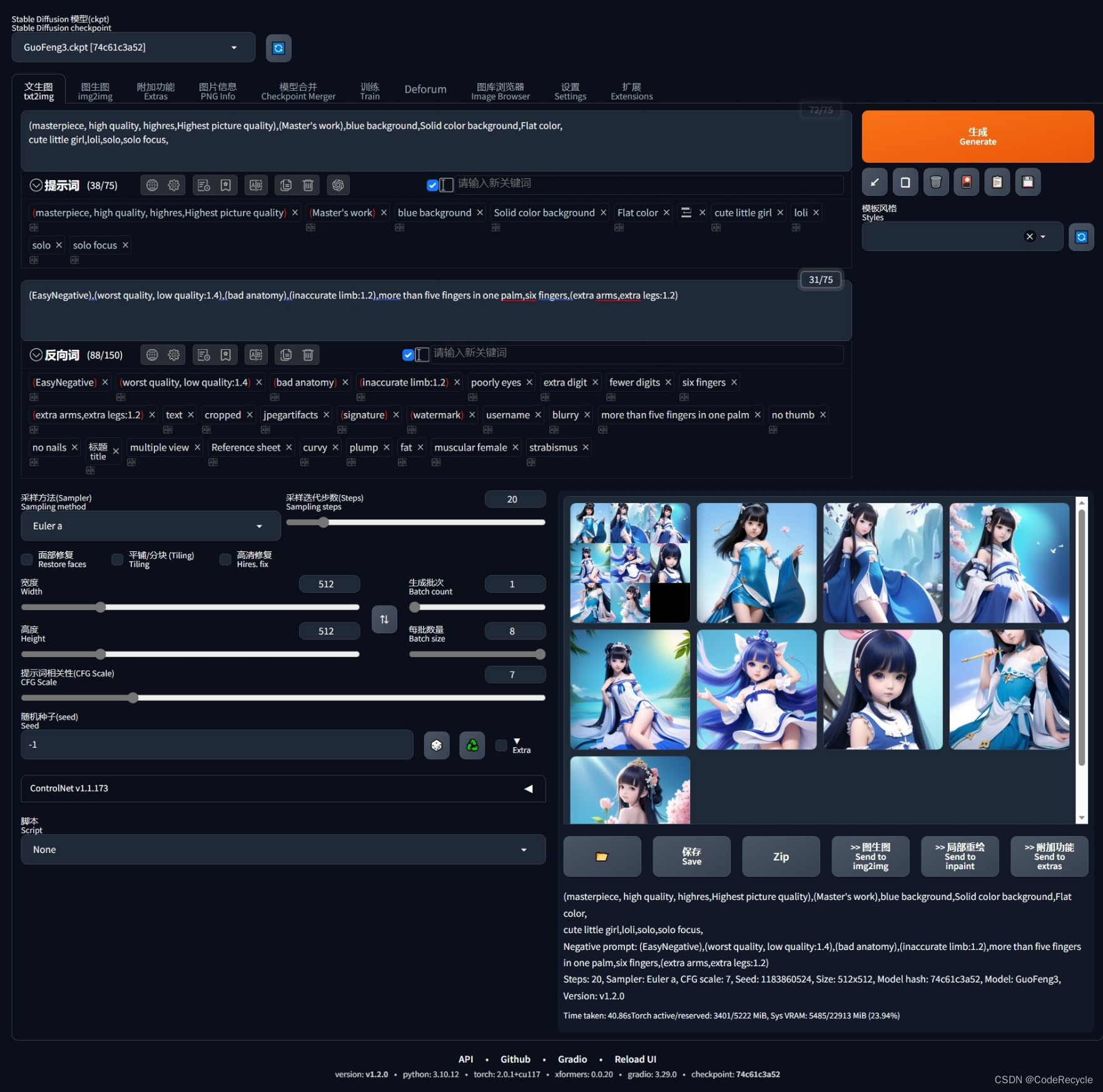
填写好之后开始生成,等待一段时间即可完成。
四、种子及对应图片:
选择质量最好的一张图片,可以看到详细参数,包括图像尺寸、所选模型、正反向提示词、采样方式、随机数种子等。
(masterpiece, high quality, highres,Highest picture quality),(Master's work),blue background,Solid color background,Flat color,
cute little girl,loli,solo,solo focus,
Negative prompt: (EasyNegative),(worst quality, low quality:1.4),(bad anatomy),(inaccurate limb:1.2),more than five fingers in one palm,six fingers,(extra arms,extra legs:1.2)
Steps: 20, Sampler: Euler a, CFG scale: 7, Seed: 1183860531, Size: 512x512, Model hash: 74c61c3a52, Model: GuoFeng3, Version: v1.2.0
Time taken: 40.86s
Torch active/reserved: 3401/5222 MiB, Sys VRAM: 5485/22913 MiB (23.94%)
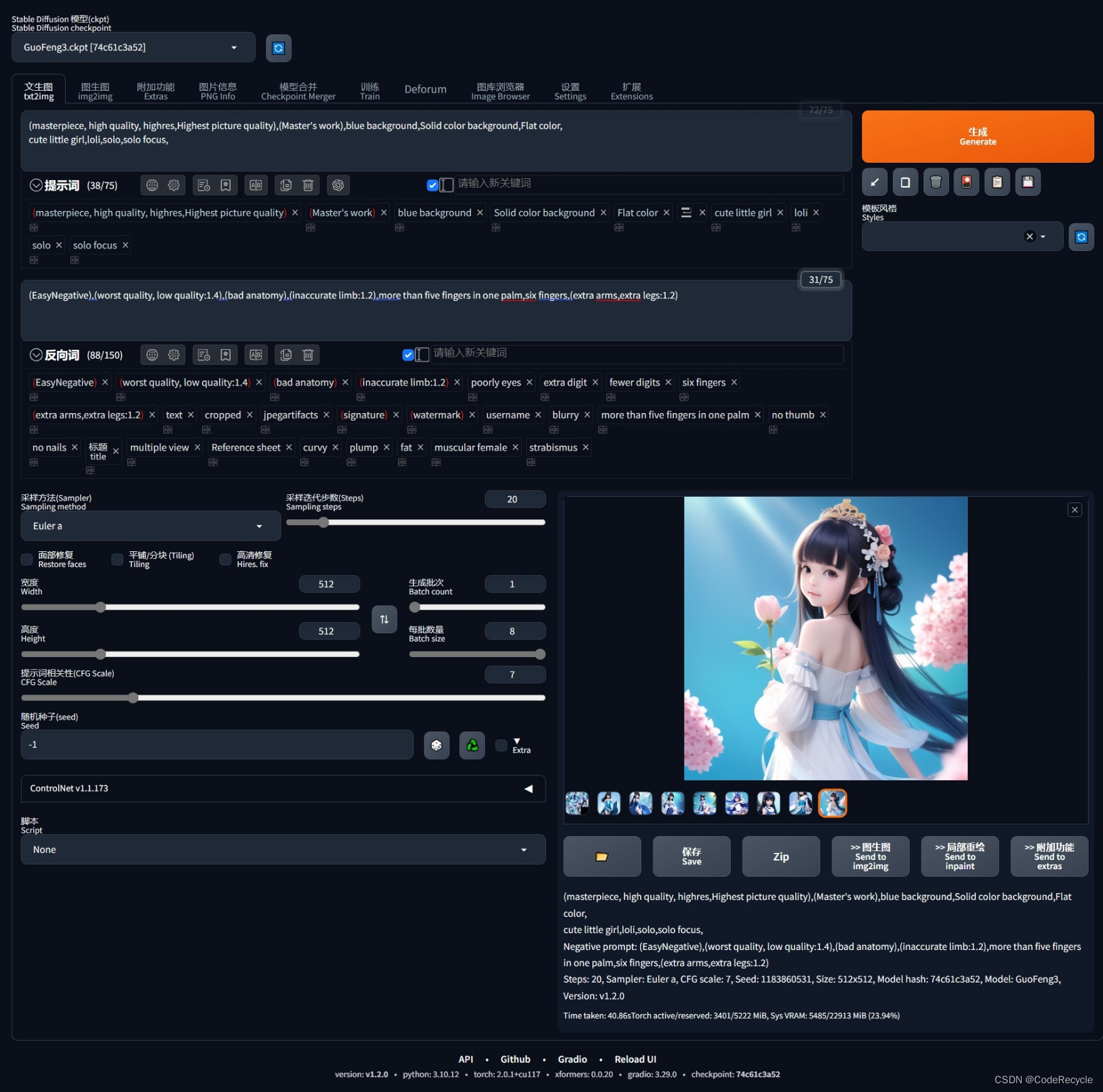
网页界面如上图所示。

对应结果如上图所示。将图像另存为到本地,可以看到文件名命名为00009-1183860531.png。
Stable Diffusion生成的图像命名规则为:图像编号-随机数种子-提示词.扩展名称。
从上述名称中可知,当前生成的图像是第九张图像(因为生成这一批图像之前,还单独生成过一张图像,所以这一批第8张图的编号为9),随机数种子为1183860531。
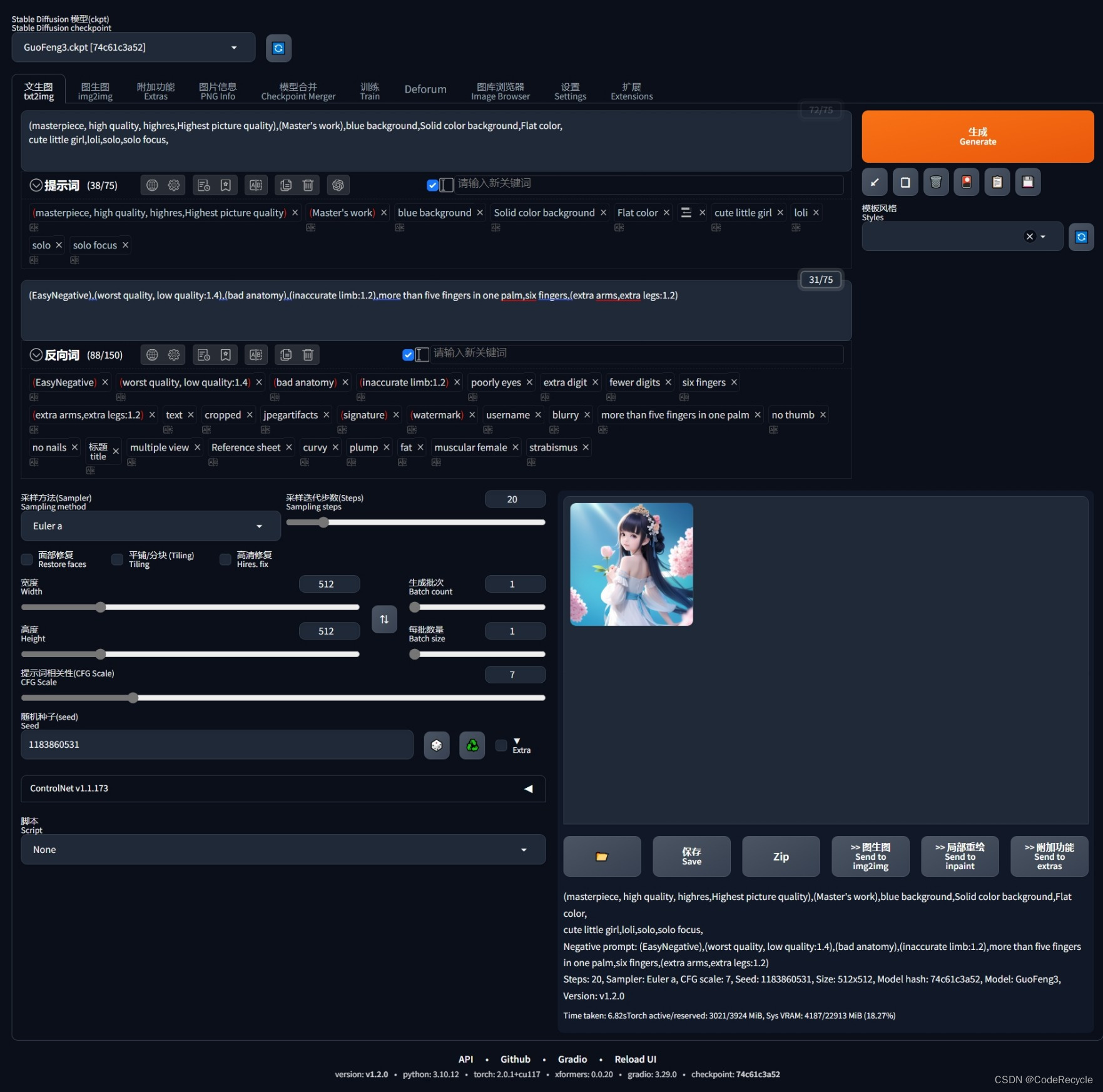
将左下角随机数种子参数固定,再重新生成一张图片,可以发现和之前选定的这种图像内容一致。